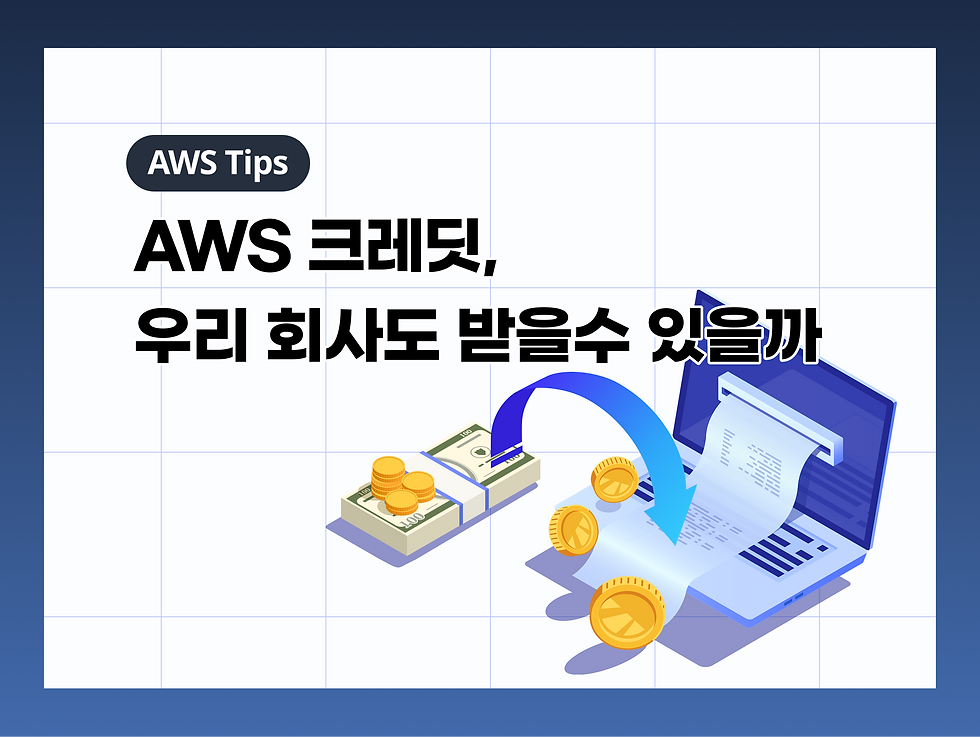클릭 몇 번으로 간단하게 AWS User Notifications 알람 수신
- 종호 박
- 2023년 4월 15일
- 2분 분량
AWS Hands-on Lab #2 : 클릭 몇 번으로 간단하게 AWS User Notifications 알람 수신

Written by Minhyeok Cha
오늘 게시물은 AWS에서 최근에 출시한 AWS User Notification 입니다.
Amazon S3 객체 이벤트, Amazon EC2 인스턴스 상태 변경, CloudWatch 이벤트, 경보 또는 AWS Support 사례 업데이트 등 100개 이상의 AWS 서비스에서 발생하는 알림을 일관되고 인간 친화적인 형식으로 중앙에서 설정하고 볼 수 있습니다.
또한 이러한 알림을 받을 수 있는 AWS Console 모바일 앱에 이메일, 채팅 및 푸시 알림과 같은 전송 채널을 구성할 수 있습니다.
AWS User Notifications 서비스 소개

AWS User Notifications는 다양한 채널을 통해 알림 송신이 가능합니다. 이메일, AWS 모바일 앱, AWS Chatbot의 방법을 지원합니다. 사용자는 원하는 채널과 형식을 선택하고, 알림을 받고 싶은 리소스와 이벤트를 설정하면 됩니다.
AWS User Notifications 서비스는 자체적으로 AWS EventBridge와 연동되어 있으므로, AWS에서 발생하는 모든 이벤트를 쉽게 구독하고 처리할 수 있습니다.
AWS User Notifications 서비스는 다음과 같은 장점이 있습니다.
실시간으로 AWS 리소스의 상태 변화나 이벤트를 알 수 있습니다.
다양한 채널과 형식을 통해 알림을 받을 수 있습니다.
간단하고 유연한 설정 방법을 제공합니다.
AWS EventBridge와 연동되어 모든 AWS 이벤트를 구독하고 처리할 수 있습니다.
과거 내가 사용한 AWS이벤트 알림 수신 방법
서비스 데모에 앞서 신규 서비스와 차이를 확인하기 위해 제가 사용한 기존의 이벤트 알림 수신 아키텍처를 간단히 설명하겠습니다.
1. SNS 엔드포인트 이벤트 수신
기존에 저는 AWS 이벤트 알림을 받을 때 Slack WebHook을 사용해 Lambda에 코드를 작성 후 AWS 이벤트 알림을 받는 번거로운 작업을 하게 되었습니다.

2. AWS Chatbot을 사용한 수신
그리고 2020년 4월에 정식으로 출시한 AWS Chatbot을 사용하여 Lambda 사용 없이 더욱 쉽게 Slack을 연동할 수 있게 되었습니다.

※ 이 방법의 단점이라면 SNS로부터 받는 메일 그대로 API Json 형식 그대로 출력되기 때문에 가독성이 살짝 부족하다는 단점이 있습니다. 하지만 편하다.
AWS User Notifications 데모

※ 시연에 앞서 해당 기능은 요금이 청구되지 않는 기능임을 말씀드리고 싶습니다.
콘솔 알림 센터에서 알림을 구성하고 확인하는 것은 추가 비용 없이 제공됩니다. AWS 공식 페이지
콘솔 접근 2가지 방법

방법1) AWS User Notifications을 검색해 서비스에 들어갑니다.

방법2) AWS CloudShell 옆에 종 모양 아이콘을 클릭하여 서비스에 들어갑니다.
구성 전 리전 선택

알림 허브는 알림이 저장 및 처리되거나 복제되는 리전입니다. 해당 서비스를 사용하기 위해서는 하나 이상의 리전을 선택해야 합니다. 최대 3개의 리전 선택이 가능합니다.
알림 구성 및 엔드포인트 설정
테스트 알림 생성

테스트만 해볼 예정이라 간단하게 특정 EC2 인스턴스 상태 변화 이벤트를 골라서 사용했습니다.
※ 선택 사항을 고급 필터로 사용한 EventBridge 이벤트 패턴과 함께 Json 형식을 사용하여 이벤트 규칙을 추가로 사용합니다.
알림 주기 설정

위에서부터 각 5분 이내, 12시간 이내에 활동 내역을 한 번에 알리는 것과 곧바로 통지를 받는 집계 안 함을 볼 수가 있으며, 권장값인 5분 이내로 사용해봤습니다.
알림 엔드포인트 설정

알림을 받는 방법은 위 사진과 같이 이메일, AWS Chatbot, AWS Console 모바일 앱이 있으며 이번 블로그는 모바일 앱으로 받는 방법을 사용했습니다.
※ 위 사진처럼 Device에 나오기 위해선 AWS Console에 로그인하여 알림 구독을 해야 합니다.
AWS 알림 구독

테스트

실행 중인 테스트 인스턴스를 중지 후 다시 시작하였고 다음과 같은 결과가 나왔습니다.
AWS Console 앱 로그 확인

AWS Console 앱으로 확인 결과 5분 간의 이벤트 로그를 확인할 수 있었습니다.
마무리
기존에 알림 구축이 귀찮았던 것에 비해 이 방법은 어렵지 않기 때문에 간단한 알림을 받고 싶은 경우엔 해당 방법을 사용하면 괜찮을 것 같습니다.
이 방법 또한 Lambda로 만든 부분이 아니기 때문에 출력값이 고정되어 있었지만, 기존 Chatbot으로만 뽑을 때보다 AWS Console App으로 나오는 출력 로그가 더 보기 편하다는 장점이 있습니다.
하지만 자신이 파싱을 하고 싶다면 알림 생성 후 Lambda 생성 후 트리거 하여 진행하면 될 것 같습니다.